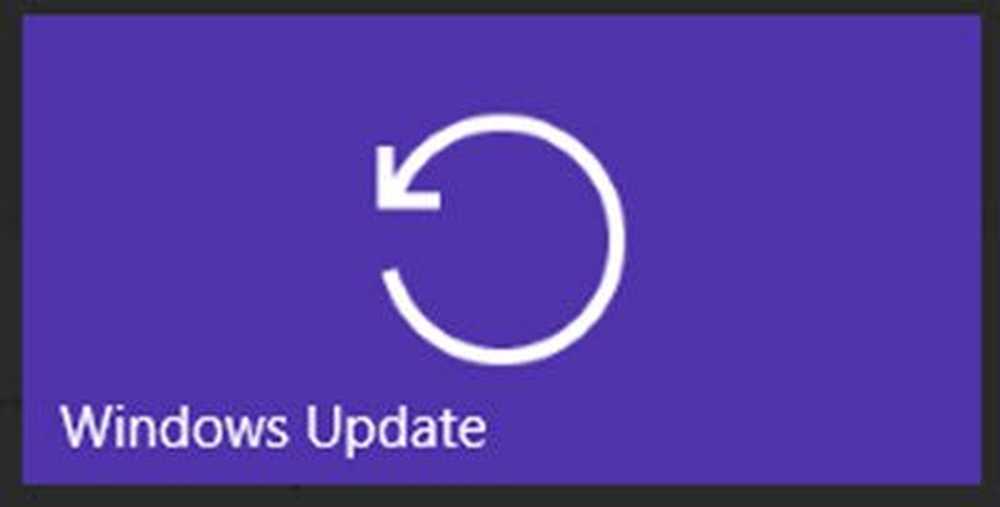Så här läser du och gör en QR-kod och varför du skulle vilja

Denna artikel kommer att undersöka vad en QR-kod är, hur man läser dem och hur man gör dem.
Vad är en QR-kod?
Vi vet alla vad en vanlig streckkod ser ut, eller hur? Det här är det som vanligtvis finns på saker du skulle köpa från snabbköpet.

Nu är det en QR-kod. Skanna det med din smartphone tar dig till min hemsida.

Så en QR-kod är väsentligen en annan typ av streckkod där du kan lägga in olika typer av information. När en person söker efter koden får de tillgång till vilken information du har inbäddad där inne.
Vad kan sättas på en QR-kod?
QR-koder kan sättas i så många olika användningsområden. Här är några av de många saker du kan använda för.
- Bädda in ditt wifi-lösenord i en kod. Då när en vän vill ansluta till din WiFi måste de bara skanna QR-koden.
- Google Maps länkar till företag för att locka kunder eller kartlänkar för scavenger hunts.
- Länkar till dina appar på Apples och Google App Stores.
- Skapa direkta Paypal-betallänkar där en person kommer att tas till Paypal-sidan för att betala för din produkt.
- Bädda in ditt telefonnummer eller Skype-ID. Någon som skannar koden med sin telefon kan omedelbart ringa dig.
Hur man gör QR-koder

Om du gör "gör QR-kod" till Google kommer den tillbaka med flera sidor av onlinetjänster. Men den som jag gillar bäst är QR Stuff.
Till vänster, välj din datatyp. Som du kan se finns det så många alternativ. För enkelhets skull, och för att detta bara är en introduktion till ämnet QR-koder, kommer jag bara att välja en webbadress för webbadressen.

I mitten, skriv nu URL-adressen du vill bädda in i koden. Självklart lade jag till GroovyPosts ... .

Du kan nu bestämma om din QR-kod behöver en annan färg. Som du såg från QR-koden ovan är koderna oftast svartvita. Du kan dock enkelt byta färg till vad du vill.
Så i nästa steg på QR Stuff-webbplatsen kan du nu välja din färg och titta på streckkodsändringen i realtid.

När du har fått din kod så som du vill ha den, klicka Ladda ner QR-kod. Du kommer nu få den på din dator.

QR-koder kan sättas på visitkort, T-shirts, flygblad, webbplatser, klistermärken och mycket mer.
Så läser QR-koder
Nu när du har den glänsande, coola nya QR-koden, hur skannar du faktiskt det? Var finns de verktyg du behöver?
Tja, först behöver du en smartphone med en QR-kod skanner app. Om du använder Chrome, goda nyheter. Chrome-telefonappen har en inbyggd QR-kodscanner (LinkedIn-appen har nu också en).
Om du vill använda Chrome-enheten på iOS lägger du Chrome-widgeten på skärmen och öppnar den.

Kran Skanna QR kod och kamerans kamera öppnas. Peka på kameran vid QR-koden och informationen som finns i aktiveras. I det här fallet är det en webbadress, så Chrome öppnade upp och sätta webbadressen i adressfältet.

Om du inte använder Chrome, ta bara en titt genom App Store för din enhet. Det finns massor av QR-läsare att välja mellan. Här är några val från iOS App Store. Jag använde Quick Scan under mycket lång tid tills Chrome lade ut sin egen QR-kodscanner. Jag rekommenderar starkt snabbsökning.

Och mycket i Google Play Butik.

Slutsats
Nu när en majoritet av människor surfar på Internet med sina mobiler, är QR-koder ett enkelt sätt att knyta folk mot din information. Oavsett om det är din webbplatsdomän, din företags placering, dina kontaktuppgifter och mycket mer.